Jak přidat vedoucího karet do tabulátoru Zastavit v aplikaci Microsoft Word

Vedoucí tabulátoru v aplikaci Word vytvoří řadu bodů, pomlček nebo podtržítek mezi dvěma sadami textu oddělenými kartou klíč. Jsou užitečné pro vytváření tabulkových seznamů bez použití tabulek, jak je uvedeno na obrázku.
Například možná obsahujete v ceníku ceník, ale nechcete používat tabulku. Záložky tabulátoru jsou také použity v obsahu a indexech.
SOUVISEJÍCÍ: Rozhraní, písma a šablony
Vedoucí karet je definováno pro konkrétní zastávku tabulátoru. Záložky tabulátorů jsou značky umístěné na pravítku, které definují, jak jsou na řádku zarovnány text nebo čísla. Stisknutím klávesy Tab na klávesnici přesunete kurzor dopředu na další zarážku tabulátoru. Ve výchozím nastavení je každý půl palec na pravítku zarážkou tabulátoru. Můžete však umístit své vlastní záložky, které obcházejí výchozí záložky. Můžete vytvořit zarážky v levém, pravém, středním a desítkovém zarovnání, stejně jako lištu, která umístí svislou čáru do řádku na zarážce tabulátoru.
Umístěte zarážky na čarách pomocí pravítka, ale nelze přidat vodítka karty na zarážku tabulátoru pomocí pravítka. Přidání prvku na kartu k zastávce na tabuli je však snadné a my vám ukážeme, jakým způsobem.
Chcete-li přidat vodítka karet na zarážku tabulátoru, musíme otevřít dialogové okno Karty. Chcete-li tak učinit, vložte kurzor na řádek, na který chcete přidat vodítka karet a poklepejte na požadovanou značku na pravítku. Pokud ještě nemáte zastavenou kartu, jednoduše poklepejte na pravítko, na které chcete přidat vůz s vůdcem. Do pravítka se přidá zarážka tabulátoru a otevře se dialogové okno Záložky.
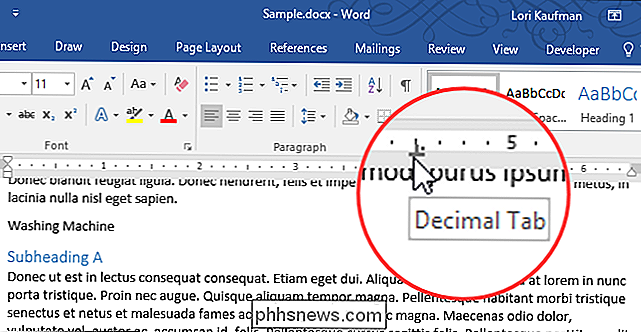
V dialogovém okně Záložky můžete upravit políčko zastavení tabulátoru pomocí políčka Umístění tabulátoru a změnit zarovnání karty. V části Leader vyberte požadovaný typ karty: bodky (2), pomlčky (3) nebo podtržítka (4). "Žádná" (1) je výchozí volba a nepoužije vodítko na vybranou kartu.
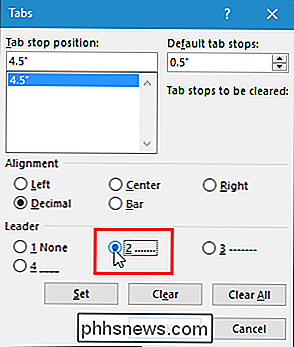
Všimněte si, že měřicí jednotka na kartě se zastaví. Jakákoliv měřicí jednotka, kterou jste nastavili pro pravítko, se použije také pro zastavení tabulátoru
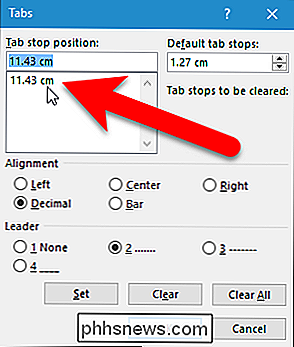
Klepnutím na tlačítko OK potvrďte změny a zavřete dialogové okno Karty
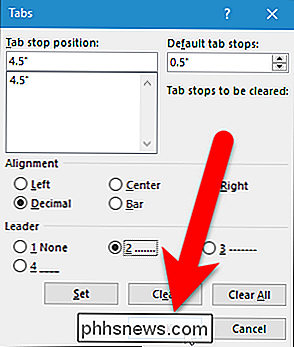
. vůdce a vedoucí znaky automaticky vyplní prostor z jednoho bitového textu do jiného.
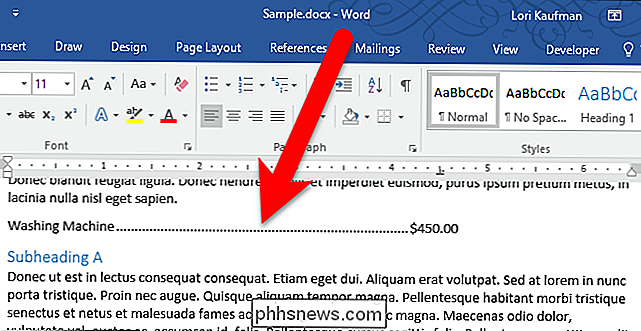
Chcete-li vidět, kde jsou vaše karty v dokumentu, a nikoliv pouze na pravítku, můžete zapnout znaky, . Malá šipka nad znaky vodítka na kartě na následujícím obrázku je znak tabulátoru
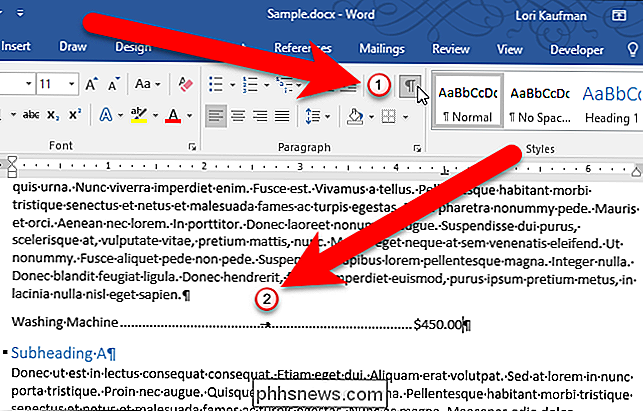
Pokud používáte stejný vodítko karet na stejném zastávce na více řádcích, můžete tyto řádky vybrat a potom přidat vodítka karet všechny tyto řádky najednou podle výše uvedených kroků.

Jak se Windows 10 "Builds" liší od Service Pack
Pokud jste dlouholetým uživatelem systému Windows, pravděpodobně jste obeznámeni s service packy, ale zdá se, že Microsoft s nimi provádí. První velká aktualizace systému Windows 10 - "listopadová aktualizace" - je spíše "stavět" než balíček služeb. Budou se stavět i budoucí velké aktualizace systému Windows 10.

Jak vložit stránku X z Y do záhlaví nebo zápatí v aplikaci Excel
Pokud máte v aplikaci Excel velkou tabulku, můžete přidat čísla stránek. To je snadné a můžete je dokonce přidat do formátu "Stránka X z Y". Chcete-li začít, klepněte na kartu "Vložit". V sekci "Text" klikněte na "Záhlaví a zápatí" Záložka "Návrh" v části "Záhlaví a zápatí Nástroje ". V části "Záhlaví a zápatí" klepněte na tlačítko "Číslo stránky".



